카카오톡 용량 줄이기 방법에 대해 알아보도록 하겠습니다. 카카오톡으로 가족, 친구, 지인 등 전화번호를 추가하면 대화를 나눌 수 있으며, 웹페이지 링크, 사진, 동영상, 파일을 보낼 수 있어서 일상생활에서 정말 유용하게 사용하고 있습니다.
사진, 동영상 등 카카오톡으로 보내면 데이터가 저장되다보니, 휴대폰 저장공간을 차지 하게 됩니다. 물론 휴대폰 저장공간은 카카오톡뿐만 아니라, 카메라로 촬영한 사진, 동영상, 설치한 앱, 저장된 음악, 파일 등도 저장공간을 차지 하는데, 저장공간 부족하여 휴대폰 정리를 했는데에도 확보된 느낌이 들지 않는다면, 카카오톡이 차지하는 용량이 많아서 그럴 수 있습니다.
카카오톡 용량 줄이기
카카오톡 용량 줄이는 방법은 쌓인 카카오톡의 캐시 데이터를 삭제해주면 쌓인만큼 저장공간을 확보할 수 있습니다. 그리고 사진 또는 동영상을 자주 주고 받는 대화방은 대화내용 삭제 또는 대화방의 캐시 데이터를 지워 관리할 수 있습니다.
카카오톡 캐시 데이터 삭제
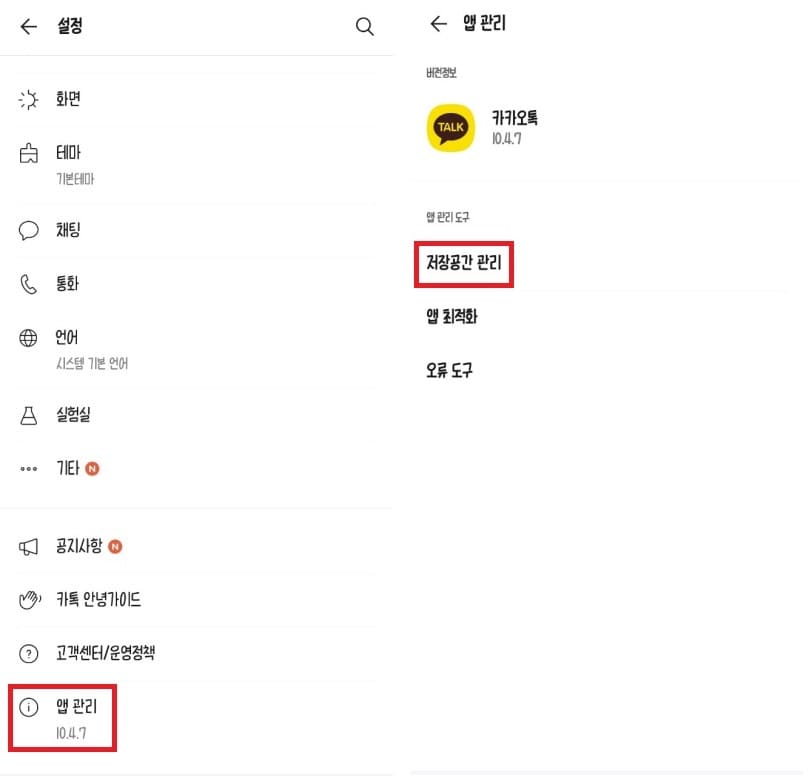
카카오톡 앱 실행하고, 설정 들어갑니다. 설정에서 밑에 있는 앱 관리 → 저장공간 관리 클릭합니다.
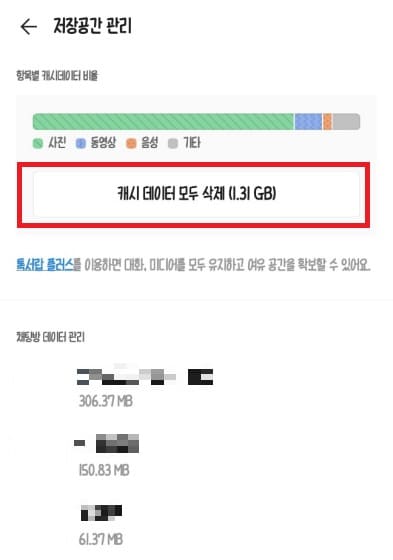
캐시 데이터 모두 삭제 클릭하면, 카카오톡에 쌓인 모든 캐시, 데이터를 삭제됩니다. 그럼 쌓인 캐시 데이터만큼 휴대폰의 저장공간을 확보할 수 있습니다.
그리고 해당 화면 밑에 보면 채팅방별 쌓인 데이터를 확인할 수 있는데, 가장 높은 채팅방이 사진과 동영상을 자주 주고 받고, 대화도 많다는 내용입니다. 그래서 저장공간 관리를 위해 특정 채팅방의 캐시 데이터를 관리해주시면 좋습니다.
카카오톡 채팅방 캐시 데이터 삭제
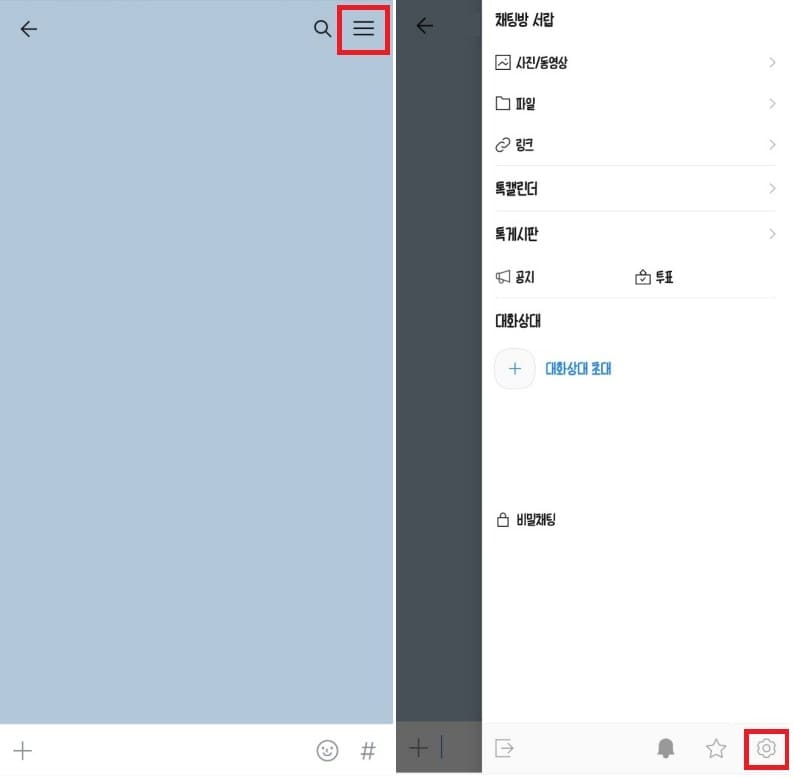
캐시 데이터 정리할 채팅방을 열고, 오른쪽 메뉴 → 설정으로 들어갑니다.
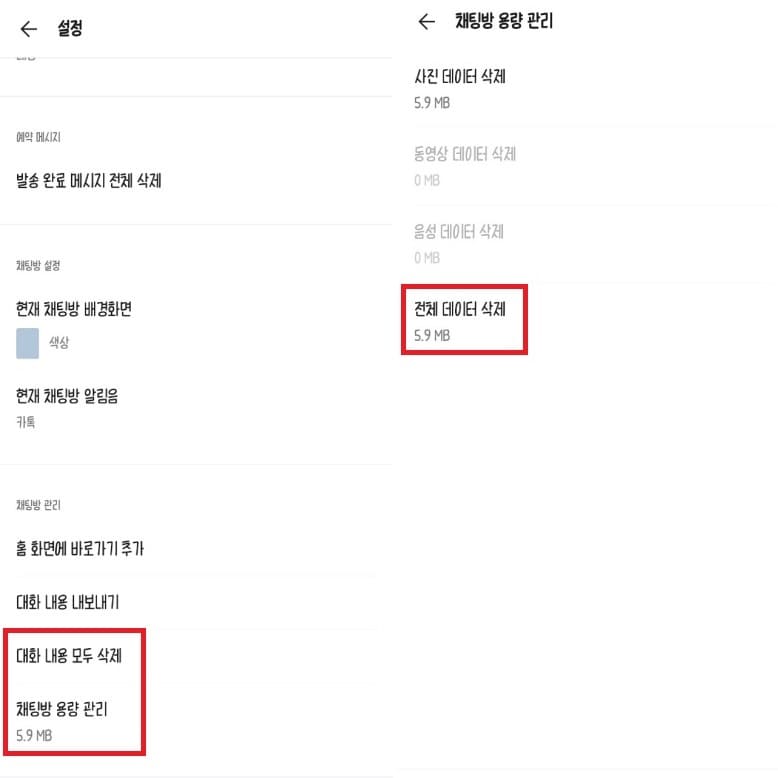
캐시 데이터 정리 방법은 2가지가 있습니다. 먼저 대화내용 모두 삭제를 통해 용량을 관리할 수 있으며, 카카오톡 전체 캐시 데이터 삭제와 동일하게 데이터 삭제해서 용량을 관리할 수 있습니다.
대화내용 모두 삭제를 하게 되면, 기존에 채팅하면서 주고 받은 대화내용, 사진, 동영상, 파일 등 전부 삭제되니, 삭제하기전엔 꼭 저장할 것이 있는지 보고 진행하는 것이 좋습니다.
데이터 삭제의 경우 대화내용 모두 삭제와 다르게, 대화내용, 사진이 그대로 남아있습니다. 사진과 동영상 등 모두 그대로 남아있지만, 일정 시간이 지나면 다시 불러올 수 없으니, 데이터 정리했다면 한 번 저장해야할 것이 있는지 확인하세요.